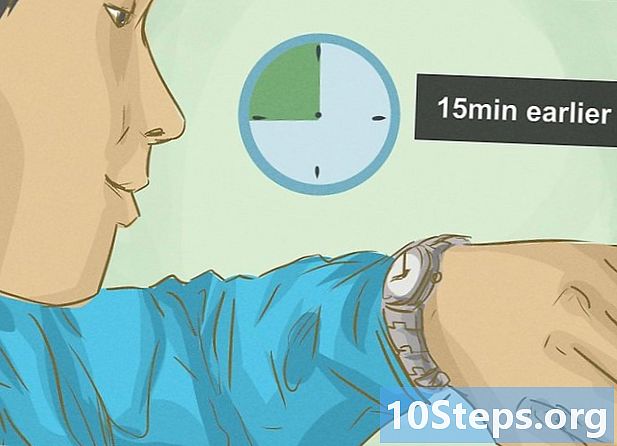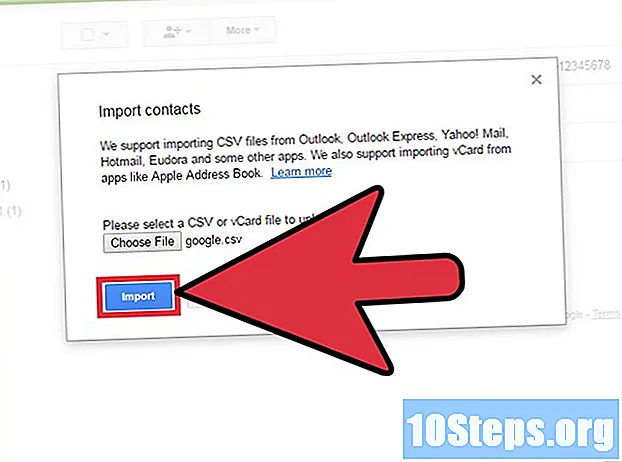
Conţinut
Puteți adăuga contacte de e-mail în bloc în contul Google, importându-le dintr-un fișier .CSV (valori separate prin virgulă). Fișierele de contact CSV pot fi create de la zero sau exportate de la un client de e-mail la alegere. Puteți utiliza un fișier CSV Gmail ca șablon pentru a vizualiza câmpurile acceptate și apoi adăugați propriile dvs. contacte. La sfârșit, accesați contul dvs. Gmail pentru a importa fișierul. Nu uitați să verificați dacă contactele au fost importate cu succes.
paşi
Partea 1 din 2: Crearea unui șablon CSV
Export a Fișier CSV din Gmail. Acesta servește ca șablon pentru a ști care câmpuri sunt acceptate la importul fișierului CSV.
- Dacă aveți probleme la exportul fișierului, încercați să adăugați un singur contact manual pentru a crea un fișier de export.
- Dacă importați un fișier de la un alt serviciu de e-mail, continuați la metoda de import.
- Dacă doriți să creați un fișier CSV de la zero, verificați aici o listă completă de anteturi care pot fi utilizate.

Deschideți fișierul CSV cu o foaie de calcul sau un editor de text. Prima linie a fișierului va afișa diferitele categorii de introducere de date (Prenume, Nume, E-mail etc.). Fișele de calcul vor separa categoriile în celule diferite, în timp ce editorii de text vor lista aceste valori pe prima linie, separate prin virgule.- Microsoft Excel și Google Folii funcționează cu foi de calcul, iar Botepad sau TextEdit funcționează cu fișiere text.

Adăugați persoanele de contact în fișierul CSV. Introduceți informații în câmpurile conexe sau listați valorile în ordine. Dacă nu este necesară nicio valoare într-o anumită zonă, celula poate fi lăsată goală sau, în cazul unui câmp de text, completați-o cu un „,”.- De exemplu, câmpurile „Prenume”, „Prenume”, „Telefon”, „E-mail” dintr-un fișier text pot fi completate de „John ,,, [email protected]”.
- În cazul unui fișier text, nu eliminați câmpurile și nu includeți virgule în locul unui câmp necompletat. Gmail va verifica toate câmpurile, astfel încât spațiile lipsă pot cauza o problemă cu importul.

Deschideți meniul „File” și selectați „Salvați”. Modificările aduse fișierului CSV trebuie salvate înainte de a putea fi importate în contul dvs. Gmail.
Partea 2 din 2: Importul unui fișier CSV într-un browser web
Navigați la Contacte Google în browserul dvs. de internet.
Accesați contul dvs. Google / Gmail. Introdu numele de utilizator și parola și faceți clic pe „Autentificare”. Vei fi redirecționat către pagina Contacte Google.
Faceți clic pe butonul „Importări contacte”. Acest buton este listat în panoul din stânga și va deschide o fereastră de importare pop-up.
- Dacă utilizați noua previzualizare a contactului, acest buton va fi etichetat "Contacte". În prezent, acest mod nu acceptă importul de contacte și veți fi redirecționat către vechea interfață, necesitând refacerea acestui pas.
Faceți clic pe „Alegeți fișierul”.
Selectați fișierul CSV de încărcat. Navigați la fișierul exportat sau creat și faceți clic pe „Deschide”. Fișierul va fi adăugat la fereastra pop-up de import.
Faceți clic pe „Import”. După un moment, importul va fi finalizat, iar contactele vor fi listate pe pagina „Contacte”.
- Dacă nu sunt importate corect (de exemplu, informațiile importate într-un câmp greșit), este posibil să fi eliminat un câmp sau să fi uitat să puneți o virgulă în fișierul CSV. Dacă ați importat o mulțime de contacte, poate fi mai ușor să remediați fișierul CSV, să ștergeți contactele importate și să le importați din nou, în loc să editați unul câte unul.
sfaturi
- În prezent, fișierele CSV nu pot fi importate cu ajutorul dispozitivelor mobile.
- Este posibil ca fișierul CSV să fie una dintre opțiunile de export pentru un alt serviciu de e-mail. Aceste fișiere vor fi preformatate cu informații de contact gata de a fi importate în contul dvs. Google.
Avertizări
- Dacă ați creat propriul fișier CSV, este bine să verificați dacă informațiile au fost importate în câmpurile corecte. De exemplu, asigurați-vă că numele și e-mailurile apar în spațiile corecte și că sunt asociate cu contactele corecte.